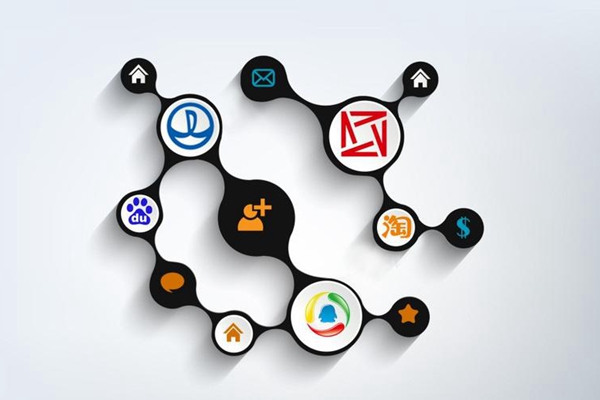dns网络服务器未响应是什么原因?
dns网络服务器未响应是什么原因?我们在上网的时候会遇到dns网络服务器未响应的情况,当我们遇到这种情况的时候要记得去排查原因,然后才能更好地做出相应的措施,解决好未响应的问题。
dns网络服务器未响应是什么原因?
DNS服务器是一种网络服务器,它的主要作用是将域名转换为IP地址。然而,有时候我们会遇到DNS网络服务器未响应的情况,这是什么原因呢?
可能是因为DNS服务器出现了故障。这种情况下,我们需要联系网络管理员或者ISP(互联网服务提供商)来解决问题。其次,可能是因为我们的网络连接出现了问题,比如说网络速度太慢或者网络连接不稳定。这种情况下,我们可以尝试重新启动路由器或者调整网络设置来解决问题。
还有一种可能是我们的计算机系统出现了问题,比如说DNS缓存出现了错误或者DNS设置不正确。这种情况下,我们可以尝试清除DNS缓存或者重新设置DNS服务器地址来解决问题。
DNS网络服务器未响应可能是由多种原因引起的。我们需要根据具体情况来进行排查和解决。如果遇到问题无法解决,可以寻求专业人士的帮助。记住,保持网络连接稳定和正确设置DNS服务器地址是避免这种问题的最好方法。
一、网络连接问题
1、检查你的网络连接是否正常工作。确保你的网络电缆或Wi-Fi连接正常连接到计算机,并且没有断开或其他问题。
2、尝试使用其他设备连接到同一网络,查看是否有类似的DNS问题。如果其他设备可以正常连接,问题可能与计算机本身有关。
二、DNS设置错误
1、检查计算机的DNS设置是否正确。
2、在Windows上,点击任务栏上的网络连接图标,并选择”网络和Internet设置”。
3、在”网络和Internet设置”窗口中,点击”更改适配器选项”。
4、找到你当前使用的网络连接(例如以太网或Wi-Fi),右键点击该连接并选择”属性”。
5、在连接属性窗口中,双击”Internet协议版本 4(TCP/IPv4)”。
6、在IPv4属性窗口中,确保”自动获取DNS服务器地址”选项被选中。如果你使用特定的DNS服务器,请确保DNS服务器地址正确设置。
三、dns服务器故障或不可访问
1、DNS服务器可能出现故障或不可访问。你可以尝试使用其他可靠的公共DNS服务器,如Google DNS(8.8.8.8和8.8.4.4)或Cloudflare DNS(1.1.1.1和1.0.0.1)。
2、你可以按照上述步骤更改DNS设置,并手动输入新的DNS服务器地址。
3、DNS缓存可能导致问题,特别是当DNS记录发生更改时。你可以尝试清除计算机的DNS缓存。在命令提示符中运行命令:ipconfig /flushdns。
dns网络服务器未响应的原因还是比较多的,dns服务器也就是进行域名和与之相对应的IP地址转换的服务器,有时候会遇到dns网络服务器未响应的问题,及时找出原因就能很快解决。
dns网络服务器未响应是什么原因?我们在上网的时候会遇到dns网络服务器未响应的情况,当我们遇到这种情况的时候要记得去排查原因,然后才能更好地做出相应的措施,解决好未响应的问题。
dns网络服务器未响应是什么原因?
DNS服务器是一种网络服务器,它的主要作用是将域名转换为IP地址。然而,有时候我们会遇到DNS网络服务器未响应的情况,这是什么原因呢?
可能是因为DNS服务器出现了故障。这种情况下,我们需要联系网络管理员或者ISP(互联网服务提供商)来解决问题。其次,可能是因为我们的网络连接出现了问题,比如说网络速度太慢或者网络连接不稳定。这种情况下,我们可以尝试重新启动路由器或者调整网络设置来解决问题。
还有一种可能是我们的计算机系统出现了问题,比如说DNS缓存出现了错误或者DNS设置不正确。这种情况下,我们可以尝试清除DNS缓存或者重新设置DNS服务器地址来解决问题。
DNS网络服务器未响应可能是由多种原因引起的。我们需要根据具体情况来进行排查和解决。如果遇到问题无法解决,可以寻求专业人士的帮助。记住,保持网络连接稳定和正确设置DNS服务器地址是避免这种问题的最好方法。
一、网络连接问题
1、检查你的网络连接是否正常工作。确保你的网络电缆或Wi-Fi连接正常连接到计算机,并且没有断开或其他问题。
2、尝试使用其他设备连接到同一网络,查看是否有类似的DNS问题。如果其他设备可以正常连接,问题可能与计算机本身有关。
二、DNS设置错误
1、检查计算机的DNS设置是否正确。
2、在Windows上,点击任务栏上的网络连接图标,并选择”网络和Internet设置”。
3、在”网络和Internet设置”窗口中,点击”更改适配器选项”。
4、找到你当前使用的网络连接(例如以太网或Wi-Fi),右键点击该连接并选择”属性”。
5、在连接属性窗口中,双击”Internet协议版本 4(TCP/IPv4)”。
6、在IPv4属性窗口中,确保”自动获取DNS服务器地址”选项被选中。如果你使用特定的DNS服务器,请确保DNS服务器地址正确设置。
三、DNS服务器故障或不可访问
1、DNS服务器可能出现故障或不可访问。你可以尝试使用其他可靠的公共DNS服务器,如Google DNS(8.8.8.8和8.8.4.4)或Cloudflare DNS(1.1.1.1和1.0.0.1)。
2、你可以按照上述步骤更改DNS设置,并手动输入新的DNS服务器地址。
3、DNS缓存可能导致问题,特别是当DNS记录发生更改时。你可以尝试清除计算机的DNS缓存。在命令提示符中运行命令:ipconfig /flushdns。
dns网络服务器未响应的原因还是比较多的,dns服务器也就是进行域名和与之相对应的IP地址转换的服务器,有时候会遇到dns网络服务器未响应的问题,及时找出原因就能很快解决。